GOOGLE DOCS - HERRAMIENTAS - VÍDEOS
¿CUALES SON LAS PRINCIPALES HERRAMIENTAS DE GOOGLE DOCS?
Creacion de un nuevo documento:
Comenzaremos por la creación de un nuevo documento de texto. Para ello, en la interfaz web de Google Drive, haremos clic en “Nuevo”, y elegimos “Documentos de Google”.
Guardado de Documento:
Google Docs va guardando automáticamente tu documento. Si ahora cerrásemos el navegador accidentalmente o apagásemos el ordenador, nuestro documento no se perdería, y lo tendríamos disponible al iniciar una nueva sesión. Si alguna parte de él no se hubiese guardado, un mensaje nos daría la opción de hacerlo. Si no lo hacemos, perderíamos la última parte del documento, pero no lo guardado anteriormente. Google Docs almacena estas grabaciones, y nos permite volver a versiones anteriores de nuestro documento. Esto lo explicaremos mas adelante detalladamente.
Compartir y Publicar un documento
Sin duda, uno de los mayores atractivos que nos ofrece Google Drive es poder compartir nuestros documentos con otros usuarios. Podemos desde colaborar en su creación y edición con otros usuarios mediante Google Docs, hasta publicarlo con una dirección propia, como si de una página web se tratase. Lo primero, y como nos referiremos a ellos con frecuencia, vamos a definir los tipos de participantes a la hora de compartir: Propietario: Es el creador del documento. Puede editar el documento y eliminarlo, invitar a lectores y colaboradores, y cambiar algunos de sus derechos sobre el documento. Ningún colaborador puede eliminar la participación del propietario en el documento. Colaboradores: Son invitados por el propietario, aunque a su vez pueden invitar a otros colaboradores (si se lo permitimos como propietarios). Según haya sido configurado por el propietario, pueden tener derecho a leer, comentar, modificar, guardar e imprimir el documento.
Compartir un documento :
Los pasos a seguir para compartir un documento son los siguientes: Accedemos a la ventana “Configuración para compartir” pulsando el botón “Compartir”, desde la pantalla de edición, y desde la pantalla de inicio, seleccionando el documento y pulsando el botón “Compartir”.
Publicar un documento:
Desde la misma ventana “Configuración para compartir” pulsando el enlace “Cambiar…” que aparece junto al texto “Privado: accesible solo para las personas que se indican a continuación” accedemos a las opciones de visibilidad:
Las opciones de visibilidad son las siguientes:
- Público en la web: Cualquier usuario de Internet puede encontrar el elemento y acceder a él.
- Cualquier usuario que reciba el enlace puede acceder al elemento.
- Organización: Los usuarios de la organización (en nuestro caso la UJI) pueden encontrar el elemento y acceder a él.
- Cualquier usuario de la organización que reciba el enlace puede acceder al elemento.
- Privado (por defecto): Solo pueden acceder al elemento las personas a quienes se les haya otorgado permisos de forma explícita.
Revisiones
Cuando creamos un documento en Google Docs, estamos constantemente editándolo y guardándolo. Y puede llegar el momento en el que nos interese recuperar la versión que teníamos hace un par de días, o simplemente echarle un vistazo. Pues eso precisamente son las Revisiones de Google Drive. Las Revisiones de un documento forman un historial de sus versiones anteriores, copias del documento, pero antiguas. En ellas también aparecen las modificaciones hechas por nuestros colaboradores, si es un documento compartido. Y estas revisiones podremos ojearlas, compararlas con otras versiones más recientes, e incluso recuperarlas. Podemos acceder a la pantalla de revisiones desde el menú “Mas acciones – Historial de revisiones”, desde aquí podremos seleccionar revisiones para compararlas o visualizarlas.
Descargar y enviar por correo
Otra opción de la que disponemos, es descargar el documento a nuestro disco duro, pudiéndolo editar después con otros programas. Primero debemos elegir cómo lo guardaremos. Para ello debemos tener en cuenta qué vamos a hacer después con el documento y de qué programas disponemos para leerlo o modificarlo. Google Docs nos permite guardar nuestros documentos en los siguientes formatos:
- Microsoft Word (.docx) - Necesitarás una versión moderna de Word para abrirlo.
- Microsoft Word 97-2003 (.doc) - Necesitarás alguna versión de Word para abrirlo.
- Formato OpenDocument (.odt) - Necesitarás tener instalado, por ejemplo, el OpenOffice para abrirlo.
- RTF (.rtf) - Es un archivo de texto con formato, que podrás abrir con la mayoría de los editores.
- PDF (.pdf) - Se usa principalmente para publicar archivos de texto. Se puede proteger para que no se modifique.
- Texto sin formato (.txt) - Se puede abrir con todos los editores de texto, pero no soporta el texto con forrmato.
- HTML (.html) - Como una página web. Podrá abrirlo cualquier navegador.
- Zip (HTML comprimido) - Es un formato comprimido para ocupar menos espacio.
Otros tipos de documento de Google Docs
Además de los documentos de texto, en Google Docs podemos encontrar:
Hojas de Calculo: Google Docs permite editar hojas de cálculo similares a Excel.
Presentaciones: presentaciones similares a la que podemos hacer con PowerPoint.
¿QUE REQUISITO NECESITAS PARA UTILIZAR GOOGLE DOCS?
Para poder utilizar google docs debemos tener una cuenta de google (por ejemplo una cuenta de correo gmail).
Si algunas vez te has registrado en algún servicio de google ya tendrás una y puedes usarla. Sino tienes una, puedes obtener una totalmente gratuita en breves pasos.
Al ser una aplicación web, Google Docs necesita ser utilizado a través de un navegador, asi que el primer paso sera abrir una nueva ventana el nuestro, Google Docs funciona perfectamente con cualquier navegador, aunque firefox y Chrome incorporan alguna funcionalidad extra a la hora de editar documentos.
Tras abrir el explorador, tecleamos la dirección http://docs.google.com . También encontraremos enlaces a Docs cuando accedamos a los servicios de google, como nuestra cuenta de gmail, o en el menu del buscador.

En la casilla de correo electrónico introducimos la dirección que usamos en nuestra cuenta Google (si es gmail no es necesario escribir @gmail.com), y en la casilla inferior solo nuestra contraseña y queda pulsar el botón ACCEDE. Al iniciar Google Docs nos aparece la pantalla de inicio. Aquí podremos ver todos nuestros documentos.

¿A QUE LLAMAMOS MANUAL GOOGLE DOCS?
A como permite subir todo tipo de documentos a la cuenta y desde allí ordenarlos en carpetas y crear enlaces para compartirlos con cualquier persona o página web. De esta forma, Google Docs se convierte en una especie de disco duro virtual. Tan sólo se necesita una conexión a internet.

¿A QUE LLAMAMOS PRESENTACIONES EN GOOGLE DOCS?
Presentaciones de Google es una aplicación que te permite crear presentaciones online y darles formato, así como trabajar con otros usuarios.
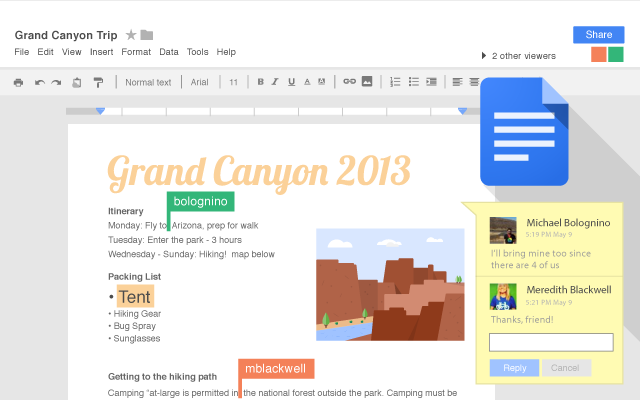

Comentarios
Publicar un comentario